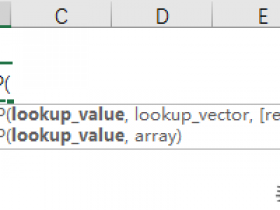微信公众号 【EXCEL880】 QQ群【341401932】
课程咨询 加我微信EXCEL880B 试学网址http://v.excel880.com
课程咨询 加我微信EXCEL880B 试学网址http://v.excel880.com
在Excel中,一些小技巧就可以让你提高工作效率,少加一会儿班。希望今天为大家推荐的7个技巧能够提高你的办公效率。
1、多个工作表同时录入
对于需要输入多个表格中一些相同内容,利用Ctrl键就可以轻松实现。
首先按住Ctrl键利用鼠标选择工作表,然后输入内容,按回车键即可。
具体操作如下:
2、快速复制上一行内容
有时我们需要输入一些相同的数据,一次次输入,肯定是不合理的,所以这里利用Ctrl+D即可快速完成。
具体操作如下:
3、复制可见单元格
有时我们只想复制可见单元格,但是你会发现被隐藏的单元格也会被复制,那该怎么避免呢?
首先按住Alt+分号,然后正常复制即可。
具体操作如下:
4、在指定区域输入相同内容
利用Ctrl+G,在对话框中输入区间,然后输入内容,最后按住Enter+Ctrl即可
具体操作如下:
5、隐藏错误值
同样这里也是利用定位功能以及字体颜色来是实现。
具体操作如下:
6、输入指定字符文本
在Excel中我们是可以利用数据的有效性来设置范围,比如说帮主在姓名一列中设置只能是输入三个字符。
具体操作如下:
7、星期几显示
有时我们需要对日期转换为星期几,我们可以通过输入公式“=TEXT(A1,"AAA")”来实现
具体操作如下:
希望以上为大家推荐的7个技巧对大家有所帮助。